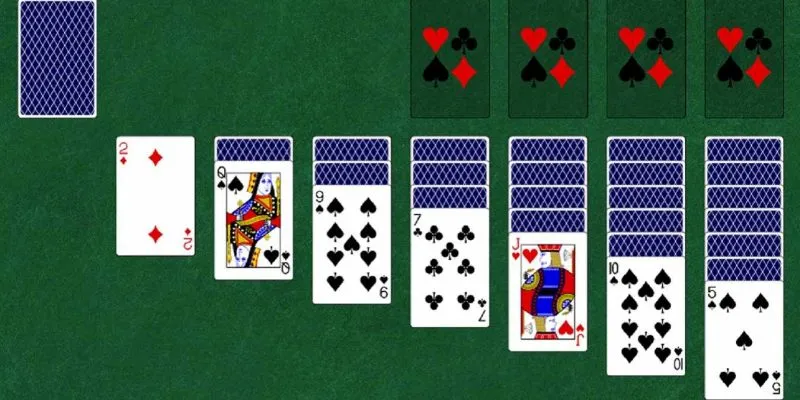على عكس الهواتف ، فإن مراقبة استخدام الإنترنت على نظام التشغيل Windows 10 ليس شيئًا نقوم به كثيرًا. من المحتمل أن تلعب حقيقة أننا عادة ما نتصل باتصال إنترنت منزلي بدون حدود وقيود اتصال البيانات دورًا كبيرًا في ذلك. ولكن ربما تقوم بربط جهاز الكمبيوتر الشخصي الذي يعمل بنظام Windows من خلال هاتف أو تشعر بالفضول لمعرفة مقدار البيانات التي تستخدمها هذه اللعبة عبر الإنترنت التي تلعبها.
هناك العديد من الأسباب التي قد تجعلك ترغب في تتبع استخدامك للإنترنت في نظام التشغيل Windows 10 ، وهنا سنوضح لك كيفية القيام بذلك.
استخدم إدارة المهام لتطبيقات Windows
للحصول على نظرة عامة حول تطبيقات Windows التي تستخدم معظم البيانات كل شهر ، يمكنك استخدام مدير مهام Windows الموثوق به. اضغط على Ctrl+ Alt+ Escapeلفتح مدير المهام ، ثم انقر على “مزيد من التفاصيل” للحصول على عرض مدير المهام الكامل.
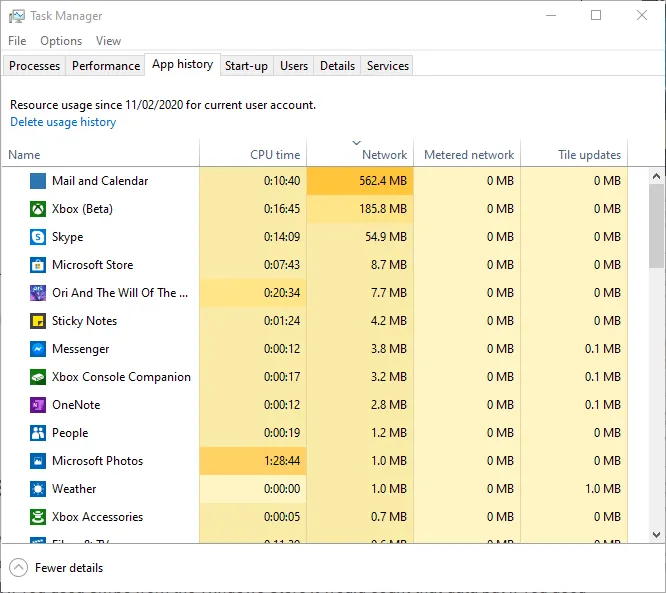
بعد ذلك ، انقر فوق علامة التبويب “App history” ، ثم انقر فوق Network (الشبكة) لترتيب التطبيقات المدرجة حسب استخدام الشبكة على مدار الشهر الماضي. كما ترى هنا ، يستهلك “البريد والتقويم” قدرًا كبيرًا جدًا من البيانات على الرغم من أننا نادرًا ما نستخدمها. قد يكون الوقت مناسبًا للتفكير في إيقاف ميزات المزامنة التلقائية المضمنة في تلك التطبيقات إذا كنت قلقًا بشأن استخدام البيانات.
استخدم الإعدادات لجميع التطبيقات / البرامج
إذا كنت ترغب في عرض الاستخدام الشهري للبيانات لجميع التطبيقات في Windows 10 – وليس فقط تطبيقات UWP – فيمكنك القيام بذلك من خلال إعدادات Windows.
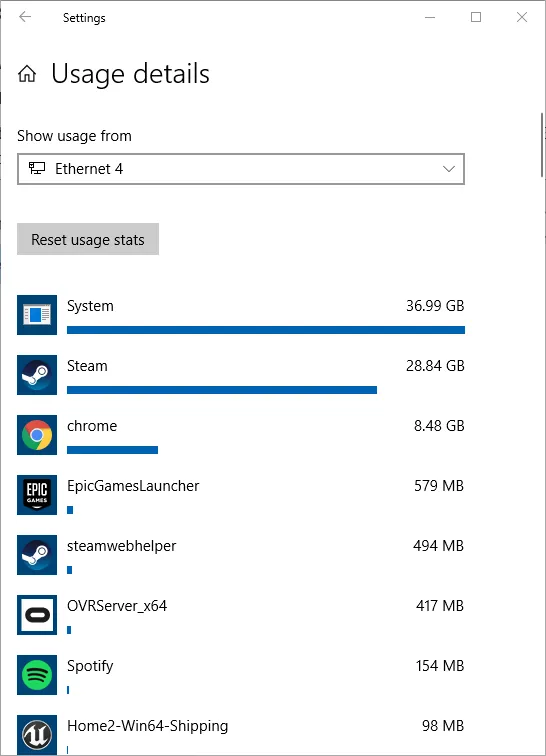
للقيام بذلك ، انتقل إلى “الإعدادات -> الشبكة والإنترنت -> استخدام البيانات.” على الجانب الأيمن من النافذة ، انقر فوق اسم الشبكة التي تريد عرض استخدام البيانات لها ، وسترى قائمة بالتطبيقات بترتيب مقدار البيانات التي استخدمتها خلال الشهر الماضي. في نافذة استخدام البيانات ، يمكنك أيضًا تعيين حد للبيانات عن طريق تحديد الشبكة النشطة من القائمة المنسدلة والنقر فوق “تعيين حد” ضمن “حد البيانات”.
هذه طريقة جيدة لمعرفة ، على سبيل المثال ، مقدار البيانات التي تستخدمها إحدى الألعاب عبر الإنترنت كل شهر أو ما إذا كانت عادات تصفح Chrome تلتهم البيانات كما تعتقد (الإجابة: ربما).
الشبكة
من المحتمل أن تكون أداة مراقبة الشبكة الأكثر شيوعًا في NirSoft’s NetworkUsageView ، تمنحك تحليلًا مفصلاً للغاية لمقدار البيانات التي يتم استخدامها لأعلى ولأسفل في كل عملية على جهاز الكمبيوتر الخاص بك – من الألعاب إلى عمليات النظام وكل شيء بينهما.
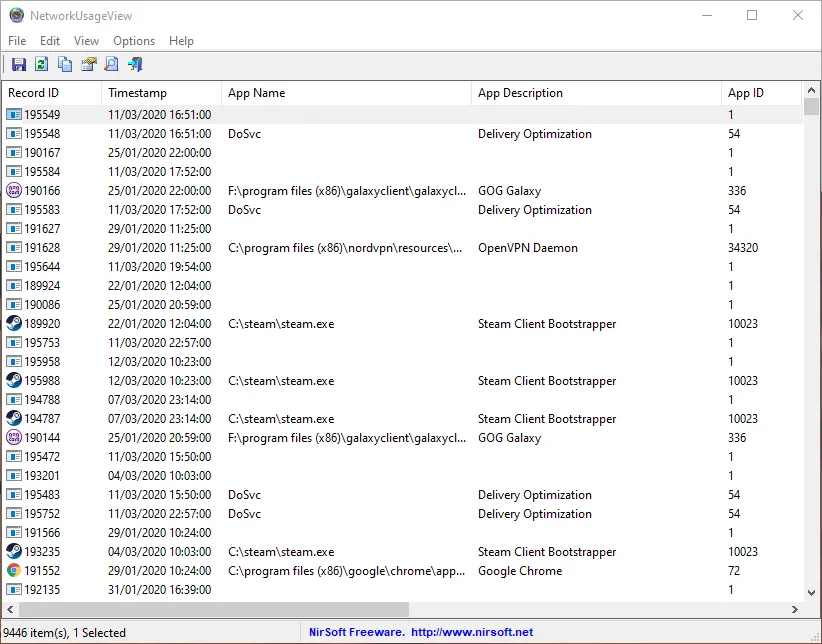
قد يكون الأمر مربكًا بعض الشيء في البداية ، ولكن هناك جميع أنواع المرشحات التي تسمح لك بتقليل ما تبحث عنه – سواء كان ذلك بالاسم ، أو الفترة الزمنية ، أو كمية البيانات المرسلة أو المستلمة. إذا كنت تتطلع إلى التعمق أكثر في مجيء وذهاب حركة المرور على الإنترنت على نظام التشغيل Windows 10 ، فهذه هي الطريقة للقيام بذلك.
نظام تشغيل BitMeter
إذا كنت ترغب في إلقاء نظرة أكثر تفصيلاً على مقدار البيانات التي يستخدمها جهاز الكمبيوتر الذي يعمل بنظام Windows 10 في أي لحظة معينة أو خلال فترات زمنية محددة يمكن أن تتراوح من دقائق إلى أسابيع وحتى العام بأكمله ، فإن أداة BitMeter مفتوحة المصدر هي أداة جيدة خيار. إنه مفصل للغاية ، وبمجرد تثبيته ، يتم تشغيله مباشرة من متصفحك. (إذا كنت تواجه مشكلة في إصدار المتصفح ، فيمكنك تجربة BitMeter 2 ، الذي يقوم بتثبيت تطبيق فعلي).
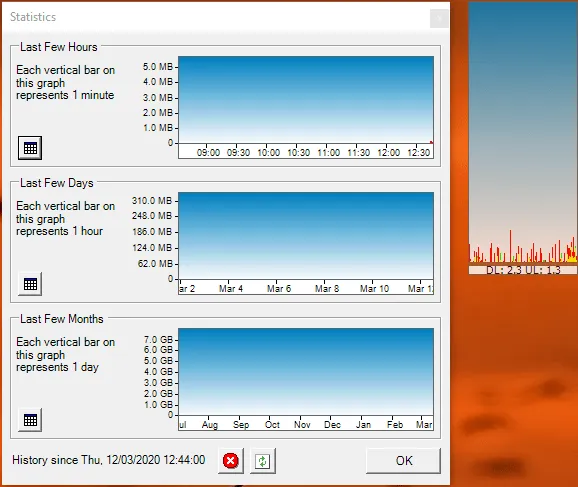
بالإضافة إلى الحصول على تحليل تفصيلي لاستخدامك للإنترنت ، يمكنك أيضًا تعيين تنبيهات لاستخدام البيانات بشكل كبير خلال فترة معينة ، تمامًا كما تفعل على هاتفك. لذلك إذا كان لديك بدل بيانات شهري ، فيمكنك الحصول على BitMeter لإعلامك عندما تقترب منه.